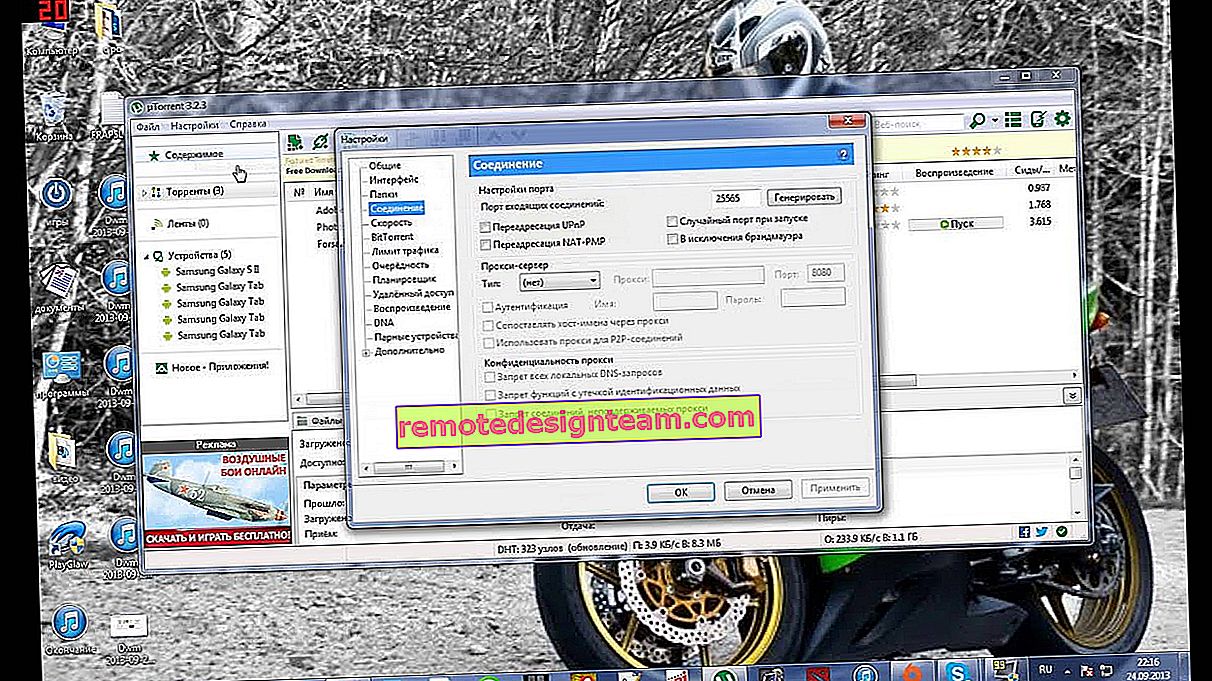Wi-Fi ağı üzerinden bağlanıldığında Windows 7'de İnternet erişimi olmadan
Bu makalede, Wi-Fi aracılığıyla İnternete bağlanırken Windows 7 yüklü bilgisayarlarda ortaya çıkan muhtemelen en popüler sorunu ele alacağız. Bu, bir Wi-Fi ağına bağlandıktan sonra İnternet çalışmadığında ve bildirim panelindeki bağlantı simgesinin yanında ünlem işaretli sarı bir üçgen göründüğünde "İnternet erişimi yok" dur. Ve imleci bu simgenin üzerine getirirseniz, "İnternet erişimi olmadan" yazısı görünecektir.

Ve ağ kontrol merkezinde, hala bir "Tanımlanamayan ağ" yazısı olabilir. Ben de bu problemle bir kereden fazla karşılaştım, çözümler çok farklı. Şimdi, bağlantınız İnternet erişimi olmadan olursa ne yapacağımızı bulmaya çalışacağız. Bu sayfada, sorunu Windows 7 sistemi örneğini kullanarak çözeceğiz , çünkü Windows 8, 8.1 ve 10'da bir dizi başka neden ve çözüm var, bu nedenle onlar için ayrı bir makale olacak. Bu hata İnternete bir ağ kablosuyla veya Wi-Fi üzerinden bağlanırken ortaya çıkabileceğinden, bu makalede özellikle bir kablosuz Wi-Fi ağı üzerinden bağlanmayı ele alacağız . Ve internete kablo ile erişim sorunları ile birlikte, ayrı bir makale de yazacağım, böylece talimatlar daha basit ve daha anlaşılır olsun ve kafanız karışmasın.
Bu, Windows 7'de bir dizüstü bilgisayarınız varsa, Wi-Fi yönlendiricinize bağlandıysanız ve İnternet erişimi olmayan bir bağlantınız varsa, o zaman adrese geldiniz, şimdi sorunu çözmeye çalışacağız anlamına gelir.
Windows 7: "İnternet Erişimi Yok". Ne yapmalı ve nedenini nasıl bulmalı?
Diğer sitelerde bu sorunu çözmeye yönelik makalelere baktım ve hemen hemen herkes dizüstü bilgisayarlarda yapılması gereken bazı eylemler hakkında hemen yazıyor. IP ayarlarını vb. Kontrol edin. Ancak, uygulamanın gösterdiği gibi, Wi-Fi ile bağlanıldığında İnternet'in Windows 7'de çalışmamasının nedeni yönlendiricinin kendisi, ayarları veya İnternet sağlayıcısıdır.
Önemli olan, bir dizüstü bilgisayarda, yönlendiricide veya bir İnternet sağlayıcısında sorunun ne olduğunu belirlemektir. O zaman sorunu çözmek için zaten bir şeyler yapabilirsiniz.Şimdi her şeyi açıklayacağım ve önce ne yapmanız gerektiğini söyleyeceğim :
- Birçoğu için, bu sorun yönlendiriciyi yapılandırma işlemi sırasında ortaya çıkar . Yönlendiricinizi kuruyorsanız, onu zaten yapılandırmışsınız, ona bir dizüstü bilgisayar bağlamışsınız ve bağlantı durumu "İnternet erişimi yok" ise, siteler açılmıyorsa, sorunu yönlendiricinin ayarlarında aramanız gerekir. Büyük olasılıkla, yönlendiriciyi sağlayıcıyla çalışacak şekilde yanlış yapılandırdınız, bu makaleye bakın. Rotanızı nasıl yapılandıracağınızla ilgili talimatları web sitemizde bulun veya yorumları yazın, size bu ayarlara nereye bakacağınızı söylemeye çalışacağım. Diğer cihazları İnternete bağlayın (mümkünse), çalışıp çalışmadıklarını kontrol edin.
- Beklenmedik bir şekilde Wi-Fi ile ilgili böyle bir sorununuz varsa, İnternet çalıştı ve aniden durdu veya kapatıp açtıktan sonra, her şeyden önce bilgisayarınızı (dizüstü bilgisayarınızı) ve yönlendiricinizi yeniden başlatın . Ardından yeniden bağlanın. Belki bu sorunu çözecektir.
- Giriş yönlendiriciye sağlayıcıdan Kablo doğru şekilde ise de, WAN konektörüne sokulduğu takdirde,. İnternetin akrabalarım için çalışmadığı bir durum vardı - "İnternet erişimi olmadan." Bir hafta boyunca herkes internet olmadan oturdu. Baktım ve sağlayıcıdan gelen kabloyu yönlendiricideki yanlış konektöre bağladıkları ortaya çıktı (LAN'a bağlı, fırtına sırasında bağlantısı kesildi) :). Konektörü değiştirdim ve internet çalışmaya başladı.
- İnternet için ödeme yaptığınızdan emin olun . Belki de sağlayıcı, ödeme yapmadığınız için İnternet'i sizin için kapatmıştır.
- Sorunun dizüstü bilgisayarınızda, yönlendiricinizde veya İnternet servis sağlayıcınızda olup olmadığını belirleyin . Bunu yapmak zor değil. Örneğin: bu yönlendiriciye başka bir cihaz bağlamayı deneyin. İnternet üzerinde çalışıyorsa, sorun bilgisayarınızdadır. İnternet çalışmıyorsa, sorun ya yönlendiricinin kendisinde ya da İnternet sağlayıcısındadır. Kimin suçlanacağını, yönlendiriciyi veya sağlayıcıyı kontrol etmek için İnternet'i doğrudan bilgisayara ağ konektörüne bağlamayı denemeniz gerekir. Yönlendiriciyi atlamak. İnternet çalışıyorsa, sorun büyük olasılıkla yönlendiricidedir. Sağlayıcıyı arayabilir ve bölgenizde herhangi bir sorun olup olmadığını da sorabilirsiniz. Sorunun ne olduğunu belirlemenin çok önemli olduğunu bir kez daha yazacağım.
Dizüstü bilgisayarınızı yönlendiriciye Wi-Fi üzerinden değil, bir ağ kablosuyla da bağlayabilirsiniz. Belki de İnternet böyle çalışacak.
Çözülen en önemli noktalar ile bu hatayı çözmeye devam edebilirsiniz. Sanırım sebebini buldun.
Sorun dizüstü bilgisayardaysa "İnternet erişimi yok" hatasını çözme
Örneğin, İnternet diğer cihazlarda çalışıyorsa, ancak bilgisayarınızda çalışmıyorsa, büyük olasılıkla sorun bunun içindedir. Hemen diğer ağlara bağlamayı denemek, nasıl çalışacağını görmek güzel olurdu. Windows 7'de Wi-Fi üzerinden İnternet ile ilgili sorun aniden ortaya çıktıysa, hatırlamaya çalışın, belki bir şeyler yüklediniz veya bazı ayarları değiştirdiniz.
Windows 7'de herkesin önerdiği en popüler çözüm, statik IP ve DNS kaydı yapmaktır veya tam tersi, statik verileriniz varsa bu parametrelerin otomatik olarak alınmasını ayarlamaya çalışın. Windows'ta IP ayarlarını kontrol etme makalesinde bunu zaten yazdım. Hadi deneyelim.
İnternet bağlantısı simgesine (sarı simgeyle sahip olmamız gereken) sağ tıklayın ve Ağ ve Paylaşım Merkezi'ni seçin .

Ardından solda Adaptör ayarlarını değiştir'i seçin .

Kablosuz Ağ Bağlantısı adaptörüne sağ tıklayın ve Özellikler'i seçin . Yeni pencerede, "İnternet Protokolü Sürüm 4 (TCP / IPv4)" satırını seçin ve Özellikler düğmesini tıklayın . Orada otomatik olarak IP ve DNS alıyorsanız, aşağıdaki ekran görüntüsünde olduğu gibi statik parametreleri ayarlayın. IP'niz ve Varsayılan ağ geçidiniz farklı olabilir. Yönlendiricinizin IP adresine bağlıdır (yönlendiricinizin üzerindeki etikette görebilirsiniz). IP 192.168.0.50 olabilir (50, başka bir tane ayarlayabileceğiniz bir sayıdır, örneğin 100). DNS seti: 8.8.8.8 ve 8.8.4.4 .
Parametreleri yeni açtıysanız ve zaten bazı ayarlarınız varsa, orada statik adresler belirlediyseniz , IP ve DNS'nin otomatik olarak alınmasını ayarlayın . Hem statik adreslerle (manuel olarak ayarlayın) hem de otomatik alımla denemelisiniz.
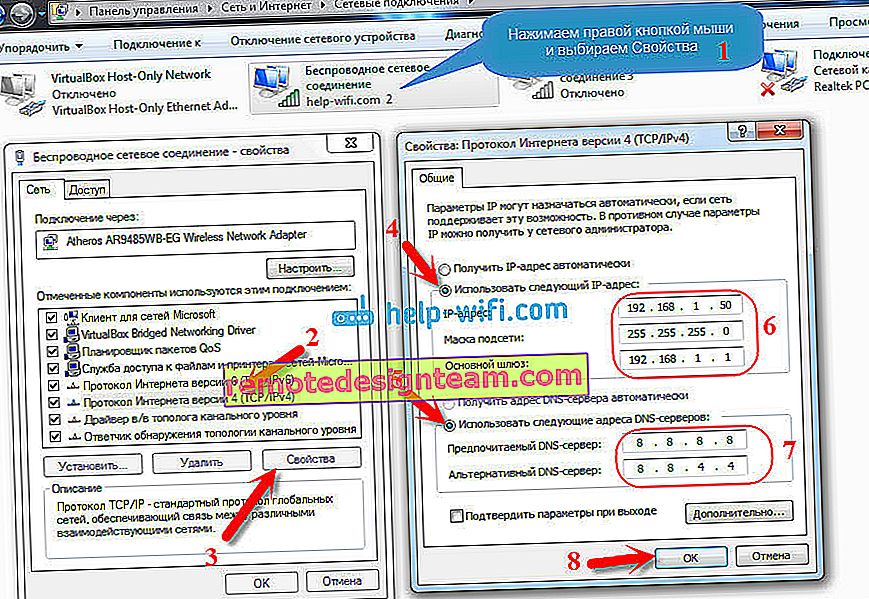
Ayarları kaydedin ve dizüstü bilgisayarı yeniden başlatın. Belki de bu ayarları değiştirmek İnternet erişimiyle ilgili sorunu çözecektir.
Başka bir çözüm: Federal Uyumluluk Modunu (FIPS) etkinleştirin
Bildirim çubuğundaki internet bağlantısı simgesine tıklayın, ardından bağlı olduğunuz (ve sorunlu) Wi-Fi ağınıza sağ tıklayın ve Özellikler'i seçin . Yeni pencerede, Güvenlik sekmesine gidin, Gelişmiş seçenekler düğmesine tıklayın ve bu ağ için Federal Bilgi İşleme Standardı (FIPS) uyumluluk modunu etkinleştir seçeneğinin yanındaki kutuyu işaretleyin.
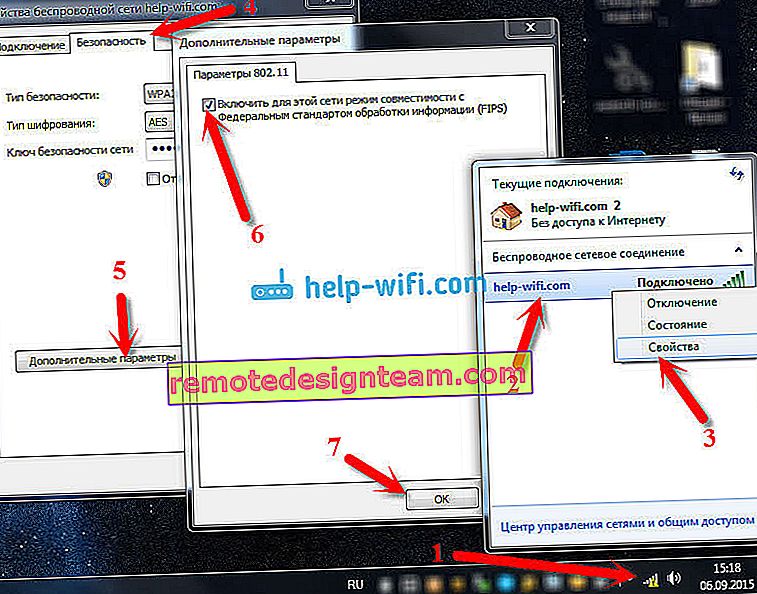
Tamam'a tıklayın ve dizüstü bilgisayarınızı yeniden başlatın.
Hala Windows 7'de bu hatayı düzeltmeyi nasıl deneyebilirsiniz? Ayrıca antivirüs, güvenlik duvarı ve bağlantıyı engelleyebilecek diğer programları devre dışı bırakabilirsiniz. Her şey başarısız olursa, dizüstü bilgisayarınızın Wi-Fi adaptörünün sürücüsünü yine de güncelleyebilirsiniz, burada bununla ilgili küçük bir bilgi var.
Sorun yönlendiricide veya İnternet sağlayıcısında ise nasıl düzeltilir?
Pekala, sağlayıcıyla her şeyin açık olduğunu düşünüyorum. İnternet doğrudan bağlandığında çalışmıyorsa, sorun sağlayıcıdadır. Ekipmanla ilgili bir şey, biraz iş yapmak vb. Ya da sadece interneti geri ödemeyi unuttunuz. Böyle durumlarda destek ararız ve her şeyi netleştiririz. Şahsen ben bu tür vakaları birden fazla kez yaşadım. Hemen ayarları kontrol etmeye başladım, ancak bunun sağlayıcıyla ilgili bir sorun olduğu ortaya çıktı.
Yönlendirici her şeyden suçluysa (bu durumda, İnternet herhangi bir cihazda çalışmayacaktır, web siteleri sadece mobil cihazlarda açılmaz), o zaman ayarları ve kabloları kontrol etmeniz gerekir. Yukarıda yazdığım gibi, internetin doğru bağlanıp bağlanmadığını kontrol edin. Bunun gibi bir şey olmalı:

Her şeyi iyi kontrol edin, yönlendiricinizi yeniden başlatın.
Bu işe yaramazsa ve özellikle yönlendiriciyi yapılandırma işlemi sırasında sorun ortaya çıkarsa, WAN ayarlarını kontrol etmeniz gerekir. Basitçe söylemek gerekirse, İnternet ayarları. Çoğu zaman, yönlendirici ISS'ye bağlanamadığında "İnternet erişimi olmadan" hatası görünür, bu nedenle İnternet erişimi yoktur. Ve sağlayıcıya bağlanamıyor, çünkü büyük olasılıkla bağlantı parametreleri yönlendirici ayarlarında yanlış ayarlanmış.
Yönlendirici ayarlarında, WAN sekmesinde veya İnternet'te (farklı üreticiler tarafından farklı şekilde adlandırılır), İnternet sağlayıcınızın kullandığı bağlantı türünü doğru bir şekilde belirtmeniz gerekir. Ve ihtiyacınız olabilecek tüm parametreleri ayarlayın.
Her yönlendiricide (daha doğrusu, farklı üreticilerin cihazlarında), bu farklı şekilde yapılır. Bunun hakkında burada yazmayacağım, bu çok fazla bilgi, sadece farklı üreticilerin yönlendiricilerini yapılandırma hakkındaki makalelere bağlantılar vereceğim. Onlara göre, zaten her şeyi yapılandırabilirsiniz. İnternetin tam olarak ayarını görün.
TL-WR940N modeli örneğini kullanarak TP-LINK yönlendiricilerini yapılandırma
Örnek olarak RT-N12 + kullanan Asus Kılavuzu
D-link yönlendiricilerini yapılandırma
Keenetic Start modeli örneğinde ZyXEL
Tenda N3 örneğini kullanan Tenda cihazları için talimatlar
Linksys E1200'ü örnek olarak kullanan Linksys makalesi.
Yönlendirici üreticiniz için talimatlar bulacağınızı düşünüyorum.
Hepsi bu, makaleyi güncelleyeceğim ve buraya yeni çözümler ekleyeceğim. Bu sorun hakkında yeni bir şey biliyorsanız, belki başka bir şekilde çözdünüz, sonra yorumlarda ilginç bilgiler paylaştınız, sanırım birçokları için faydalı olacağını düşünüyorum.
Umarım bu hatayı kaldırmayı başardınız ve dizüstü bilgisayarınızdaki İnternet çalıştı. Sorularınızı sormaktan çekinmeyin. Sorunu açıklayın, ekran görüntülerini ekleyin, hızlı bir şekilde cevap vermeye çalışacağım ve tavsiyelerde bulunacağım.